¶ Environnement de travail
¶ Se connecter
Lors de votre première connexion, vous devriez avoir une fenêtre de connexion qui ressemble à ceux-ci:
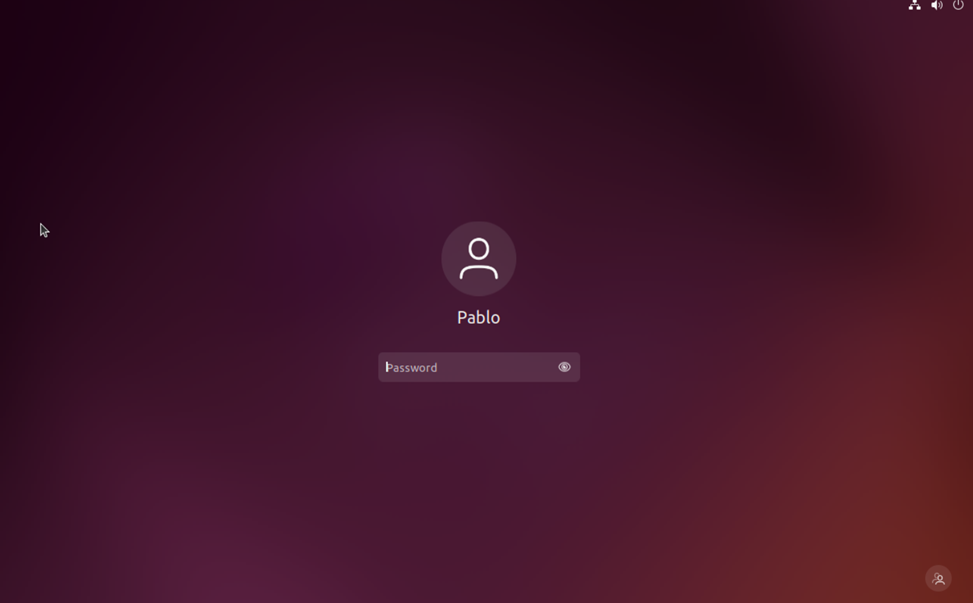
¶ Se déconnecter
Avant d’arrêter l’ordinateur, il est important de quitter Linux. N’arrêtez jamais l’ordinateur sans avoir quitté Linux.
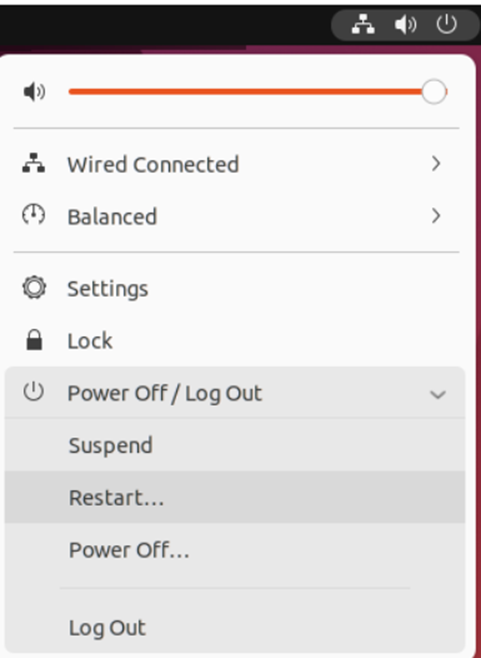
¶ La fenêtre de terminal
Le terminal est une interface en ligne de commande qui permet à l'utilisateur d'interagir directement avec le système d'exploitation via des commandes textuelles, offrant un contrôle précis et puissant sur l'ordinateur.
Dans la fenêtre du terminal, les commandes sont tapées après le "prompt" (généralement représenté par $ ou >) qui indique que le système est prêt à recevoir des instructions, et chaque commande peut être accompagnée de paramètres ou d'options pour modifier son comportement.
Le terminal est particulièrement apprécié des développeurs et administrateurs système car il permet d'effectuer des tâches complexes rapidement, d'automatiser des processus via des scripts, et d'accéder à des fonctionnalités avancées qui ne sont pas toujours disponibles dans l'interface graphique.
Cette fenêtre permet:
- Interaction avec le système d'exploitation
- Exécution de commandes en ligne de commande
- Navigation dans les dossiers du système
- Lancement de programmes et de scripts
- Accomplissement de tâches avancées sans utiliser une interface graphique
- Utilisé par les développeurs et les administrateurs système
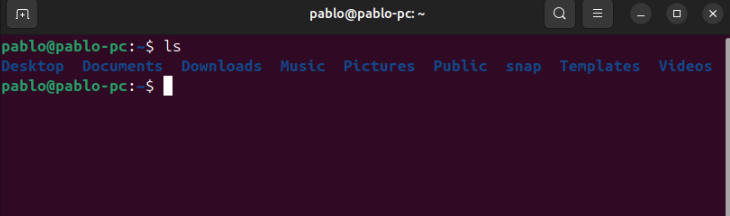
¶ La fenêtre applications
Le "Shows Applications" (ou "Afficher les applications") dans Ubuntu est accessible soit via l'icône avec neuf points dans le dock, soit en appuyant sur la touche Super (Windows), affichant une vue d'ensemble de toutes les applications installées.
Cette vue présente une grille organisée de toutes vos applications avec leurs icônes, et inclut une barre de recherche en haut qui permet de trouver rapidement une application spécifique en tapant son nom.
Les applications sont organisées par ordre alphabétique par défaut, mais peuvent aussi être filtrées par catégories (Fréquentes, Toutes) et peuvent être lancées d'un simple clic ou glissées vers le dock pour un accès plus rapide.
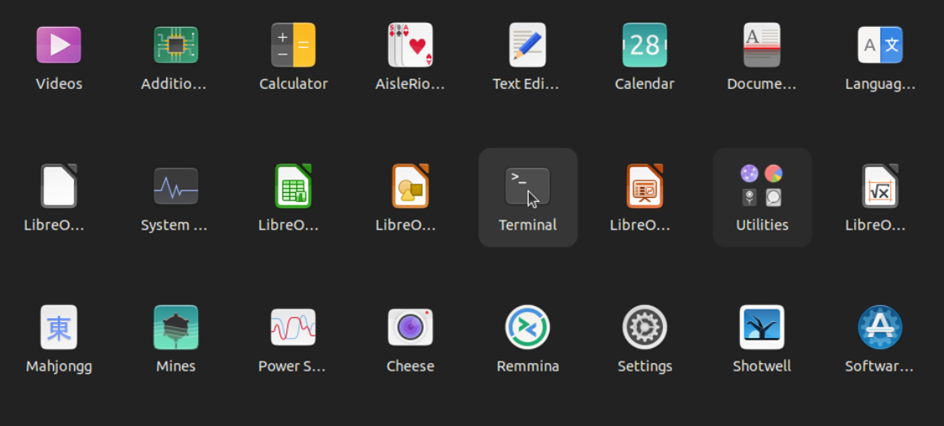
¶ Utilisateur dans le groupe SUDO
Afin de rajouter votre utilisateur au groupe SUDO, il faut:
Être en mode root:
su -Rajouter votre utilisateur (ex.: pablo ) au groupe SUDO
usermod -aG sudo pablo
Changer d’utilisateur
su – pablo
Exécuter une commande qui a besoin des droits administrateurs (pour vérifier que vous avez bien les droits)
sudo ls -la /root
¶ Le répertoire « Login»
Au moment de la connexion, Linux place l’usager dans son répertoire «login».
Le nom du répertoire «login» est identique au «login».
Les répertoires «login» se trouvent dans le répertoire «/home».

¶ Éditeur de texte
Linux possède plusieurs éditeurs de texte:
- vim
- jstar
- emacs
- gEdit, kEdit
- pico, nano
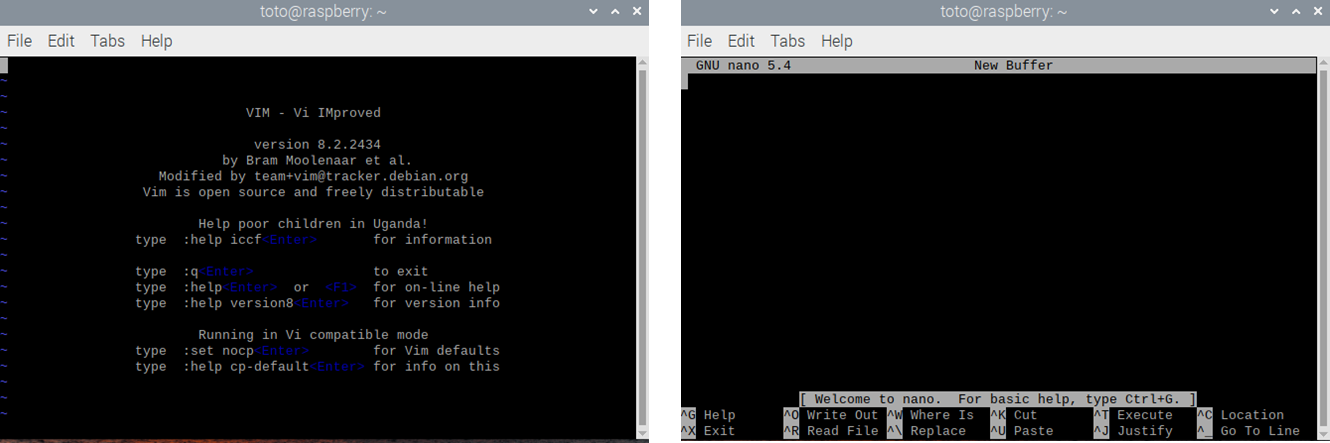
L’éditeur de texte permet de différencier les vraies utilisateurs Linux :-)
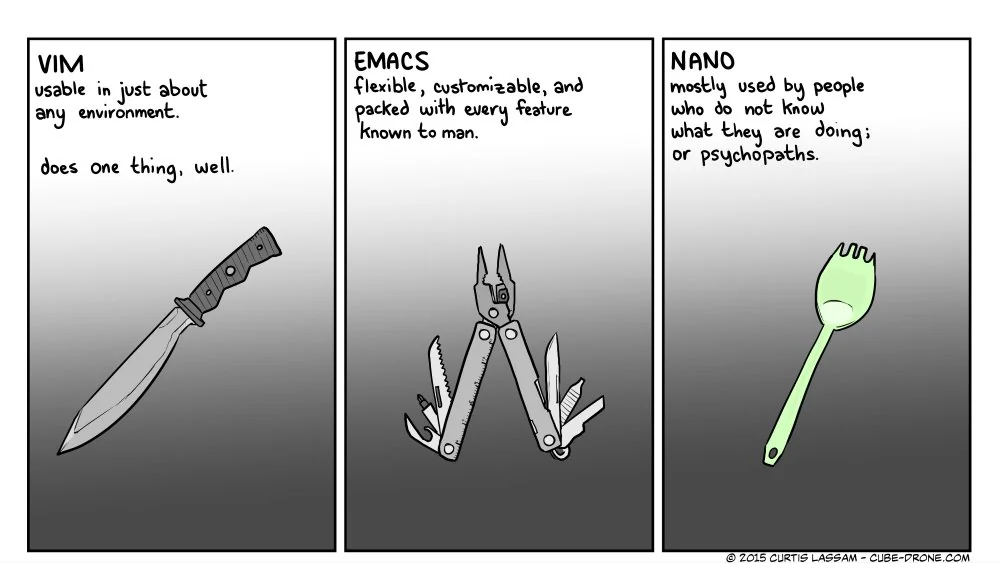
Voici les principaux raccourcis dans Nano:
| Raccourci | Description |
| nano nom_fichier | Ouvre le fichier pour édition dans Nano |
| Touches flèches | Déplace le curseur haut, bas, gauche et droite |
| Ctrl+A, Ctrl+E | Déplace le curseur au début et à la fin de la ligne |
| Ctrl+Y/Ctrl+V | Déplace la page vers le haut et le bas |
| Ctrl+_ | Déplace le curseur à un emplacement spécifique |
| Alt+A puis flèches | Définit un marqueur et sélectionne le texte |
| Alt+6 | Copie le texte sélectionné |
| Ctrl+K | Coupe le texte sélectionné |
| Ctrl+U | Colle le texte sélectionné |
| Ctrl+6 | Annule la sélection |
| Ctrl+K | Coupe/supprime la ligne entière |
| Alt+U | Annule la dernière action |
| Alt+E | Rétablit la dernière action |
| Ctrl+W, Alt+W | Recherche du texte, passe à l'occurrence suivante |
| Ctrl+\ | Rechercher et remplacer |
| Ctrl+O | Sauvegarde les modifications |
| Ctrl+X | Quitte l'éditeu |
¶ Documentation
Il existe plusieurs niveaux de documentation dans Linux :
¶ Option help (-help)
L'option --help (ou -h dans sa forme courte) est une commande universelle dans Linux qui affiche un résumé rapide de l'utilisation d'une commande.
Quand vous ajoutez --help après une commande (par exemple ls --help), vous obtenez :
- Une description brève de la commande
- La syntaxe d'utilisation
- La liste des options disponibles avec leurs descriptions
- Des exemples d'utilisation basiques
C'est généralement la première ressource à consulter pour comprendre rapidement une commande, car elle est plus concise et plus accessible que les pages man, tout en fournissant l'essentiel des informations nécessaires pour une utilisation immédiate.
cp --help
ls --help
mkdir --helpVoici un exemple de l'utilisation de Help pour la commande cp:
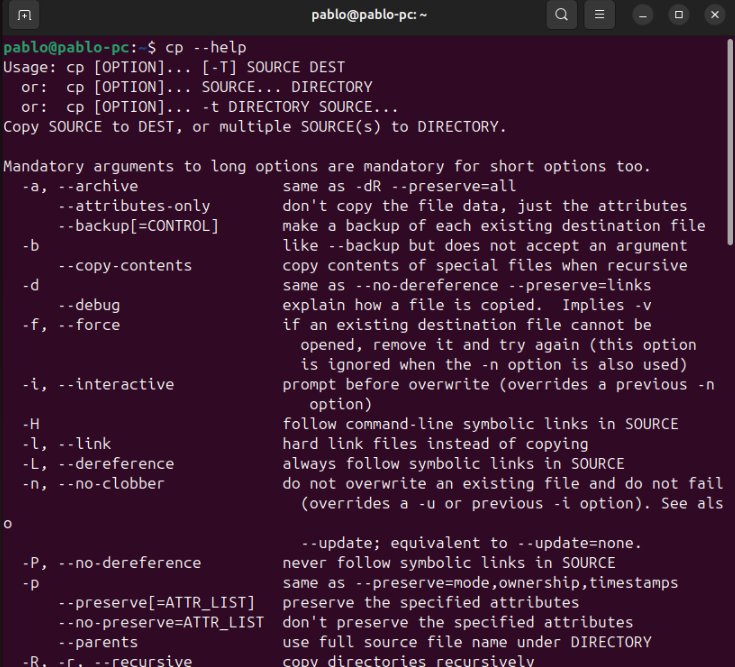
¶ Man Pages (Pages de Manuel)
Documentation officielle accessible via la commande man, qui fournit des informations détaillées sur les commandes, fichiers de configuration et fonctions système. Elles sont organisées en sections numérotées (1 pour les commandes utilisateur, 5 pour les fichiers de configuration, etc.). Les pages de manuel sont visualisées grâce au programme more:
- q: sortir;
- [Espace]: page suivante;
- b: page précédente.
Voici un exemple de l'utilisation de Manuel sur la commande cp:
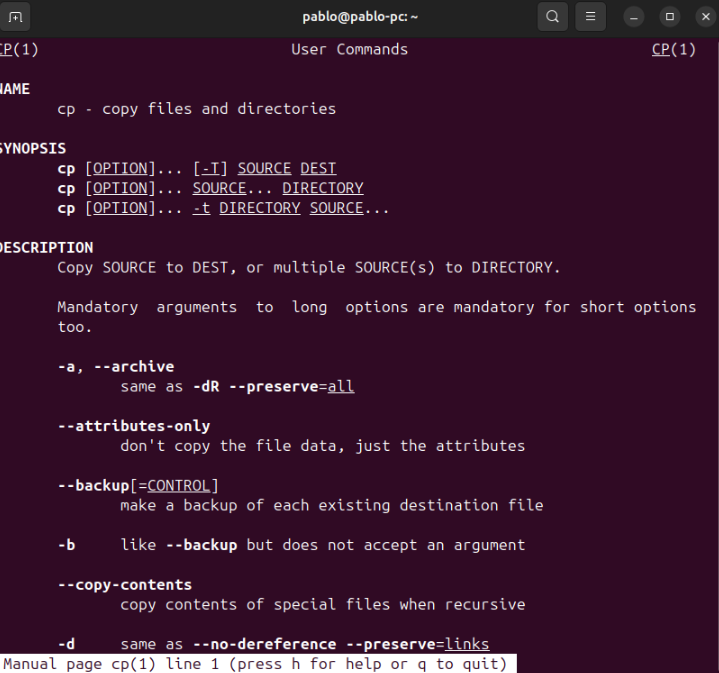
¶ Info Pages
Documentation plus détaillée et structurée que les man pages, accessible via la commande info. Elle utilise un format hypertexte permettant de naviguer entre les sections, offrant souvent des tutoriels et des explications plus approfondies.
Voici un exemple de Info pour la commande cp:
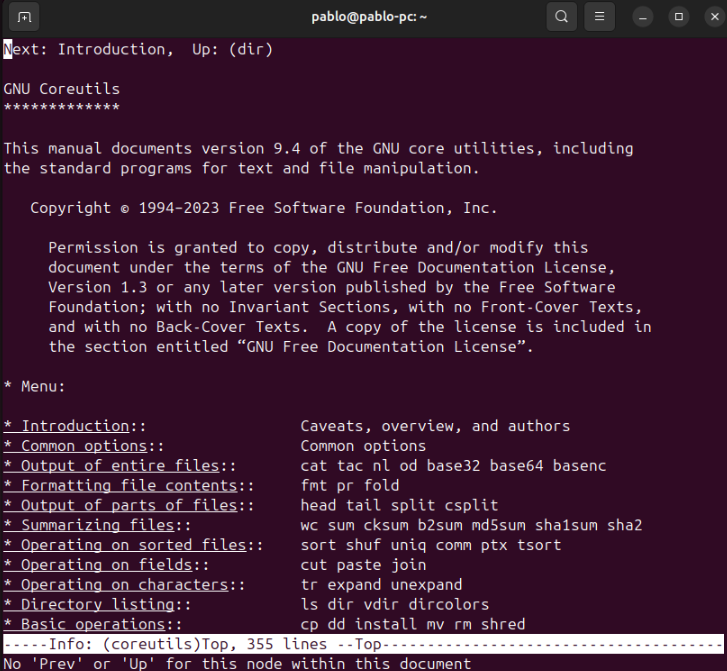
Documentation /usr/share/doc : Dossier contenant la documentation spécifique aux packages installés, incluant des guides d'utilisation, des exemples de configuration, et des notes de version. Chaque package y stocke sa propre documentation.
Documentation en ligne des distributions : Chaque distribution maintient sa propre documentation web (comme help.ubuntu.com pour Ubuntu) avec des guides, tutoriels et solutions aux problèmes courants, adaptés à leur environnement spécifique.
Wiki communautaires : Sites comme le ArchWiki qui sont maintenus par la communauté et offrent une documentation très détaillée et à jour, souvent considérée comme une référence même pour les utilisateurs d'autres distributions.
Outils AI: L'intégration des outils d'IA dans la documentation Linux permet à un utilisateur débutant de rapidement maîtriser des notions complexes de Linux (faire démo).
¶ Exemple avec la commande ls
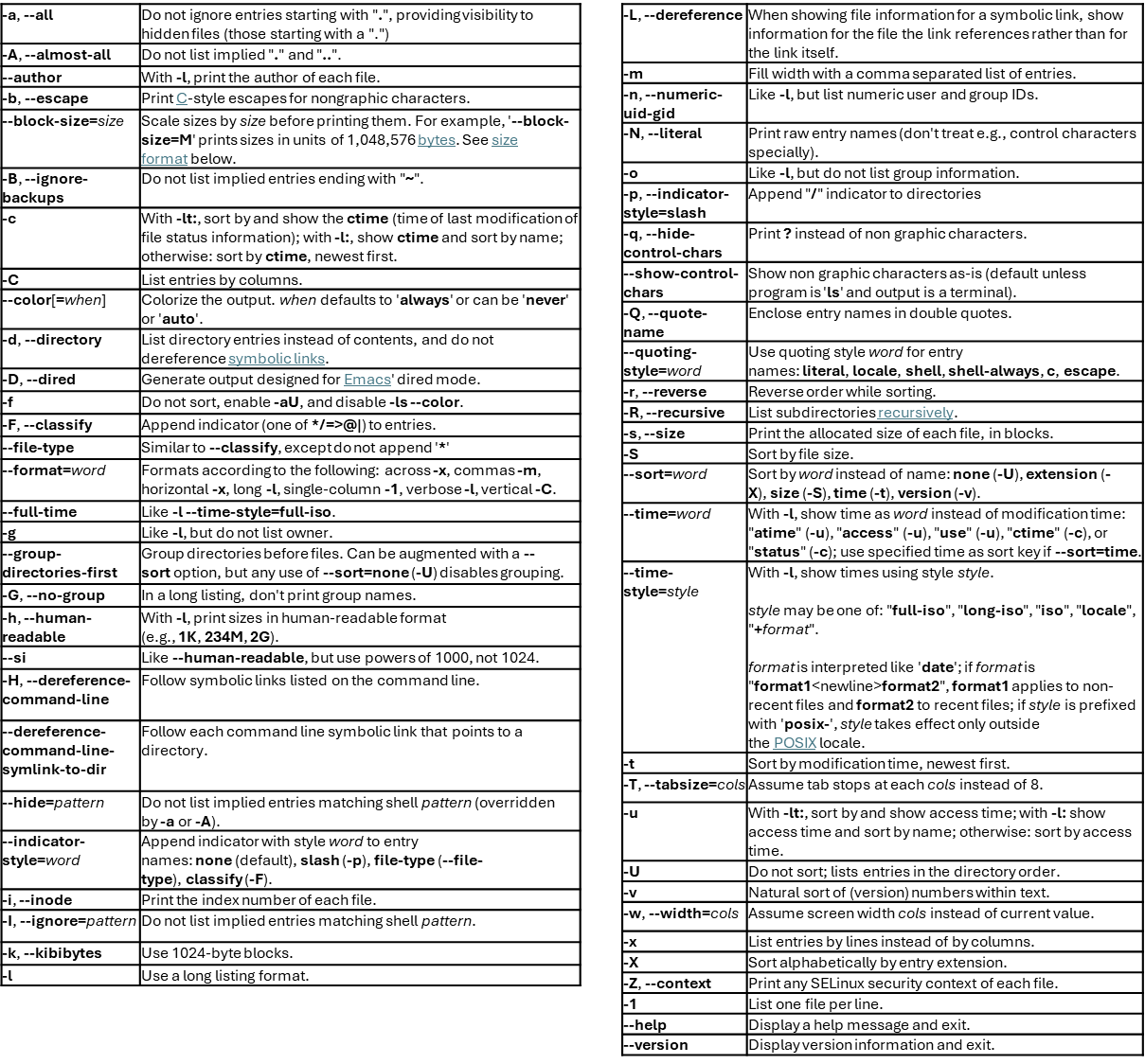
Je veux afficher :
- Par grosseur de fichier, par colonne
- Par ordre de création, par colonne (de la date la plus récente à la date la plus ancienne)
- Par ordre de création (de la date la plus ancienne à la date la date la plus récente)
- Par ordre alphabétique, par colonne
- Les fichiers se terminant par '.txt' dans le répertoire courant
- Le contenu du répertoire en mode récursif
- Le contenu d'un répertoire spécifique (ex.:/usr/bin/)